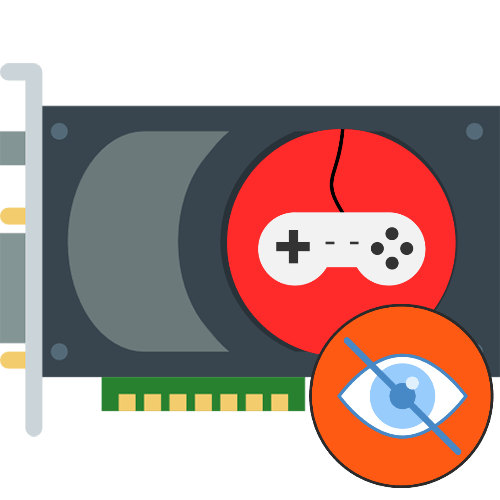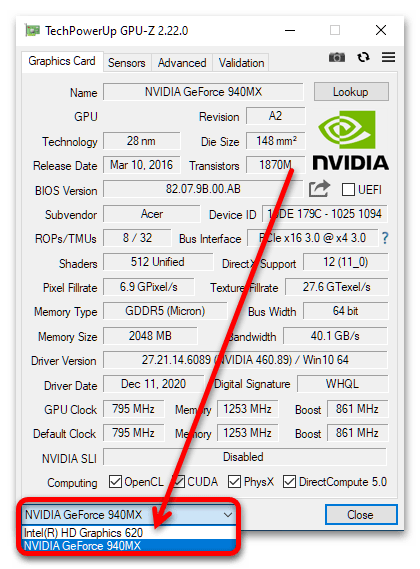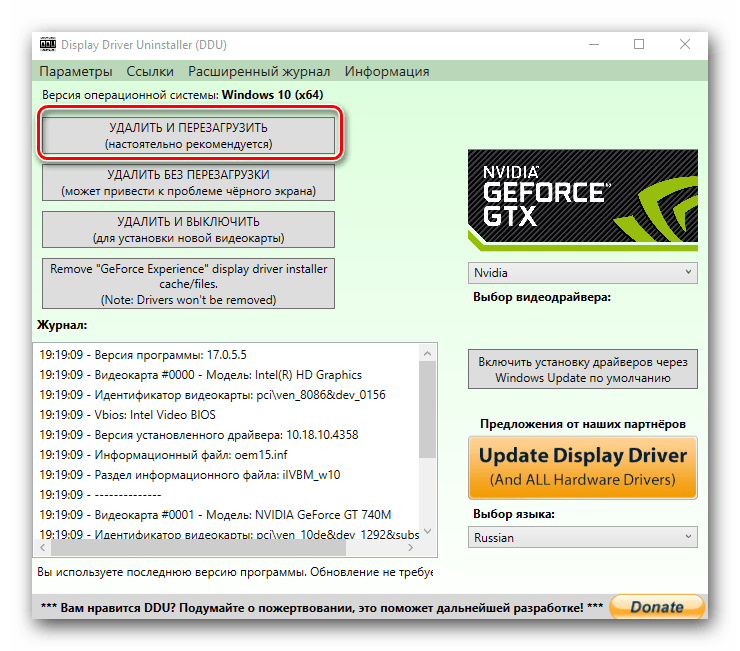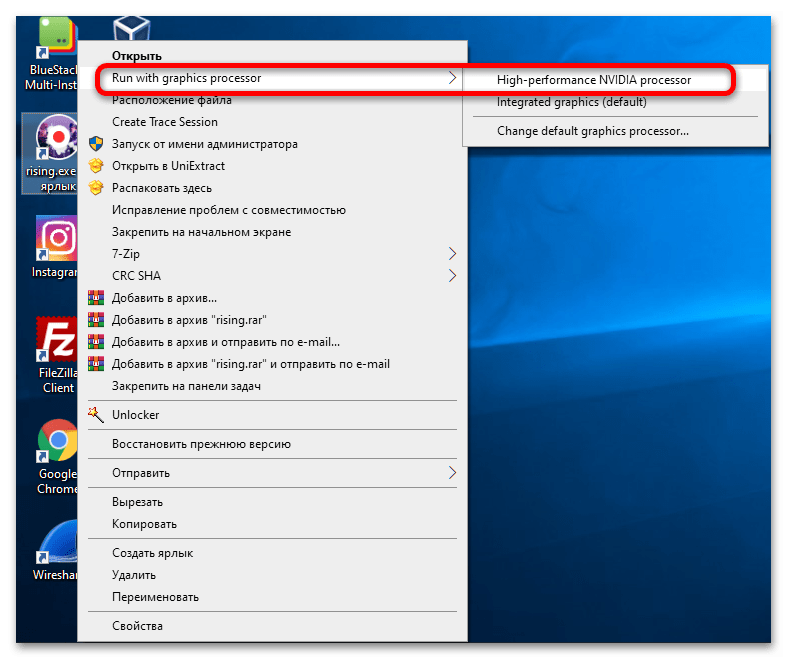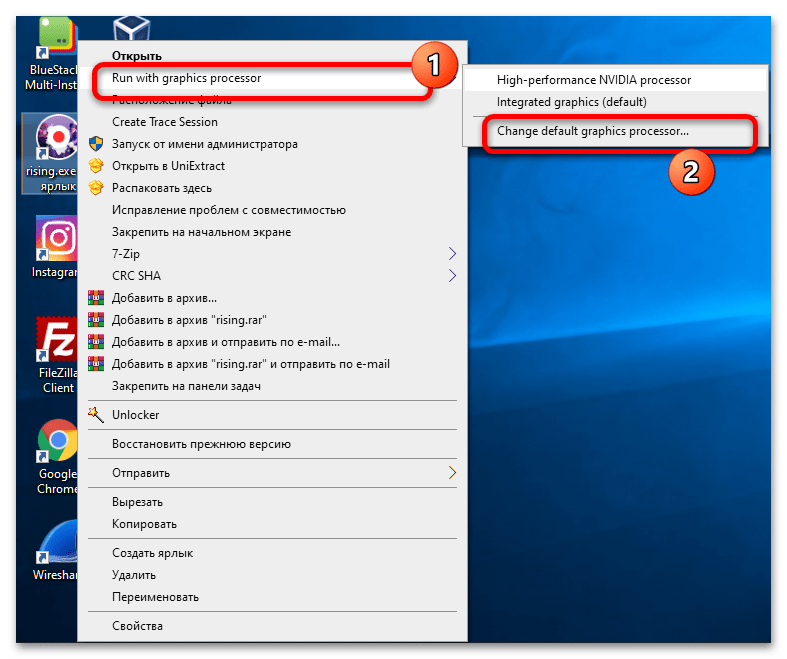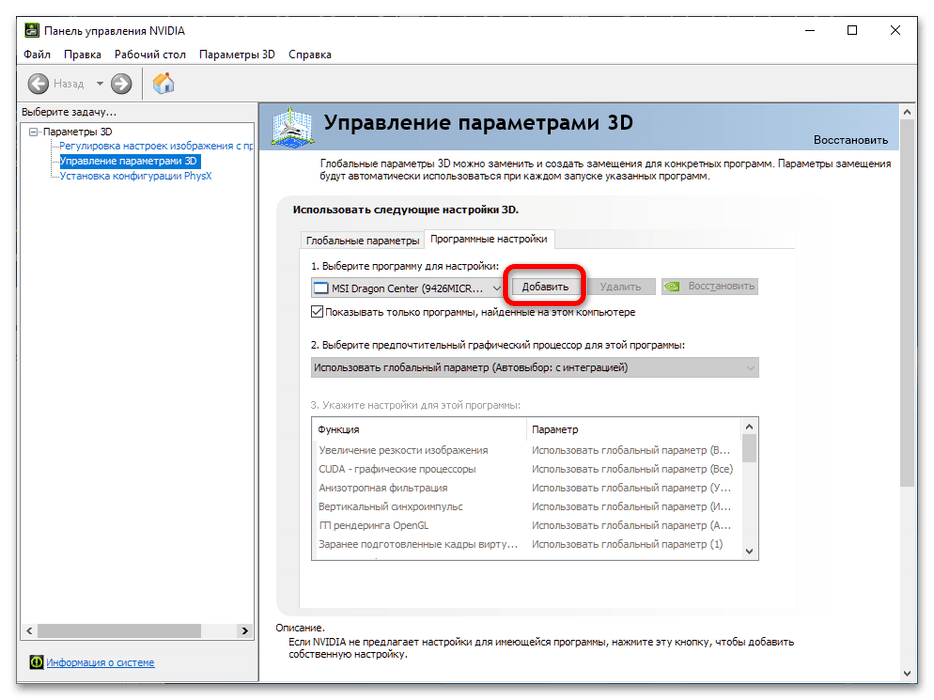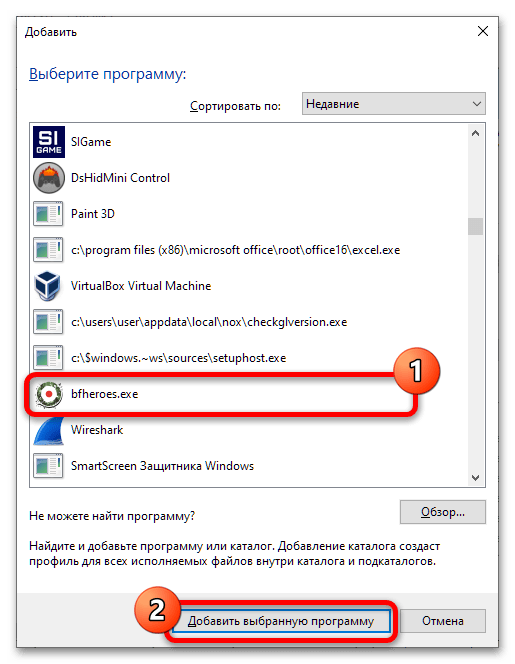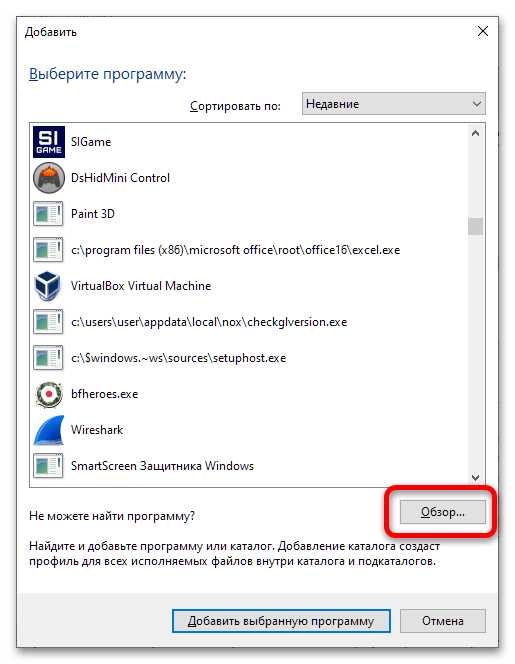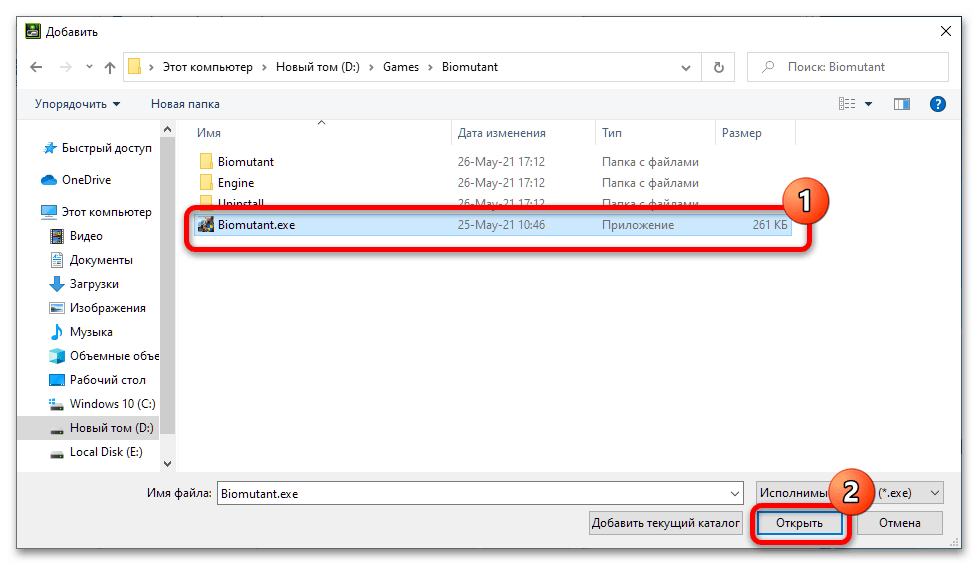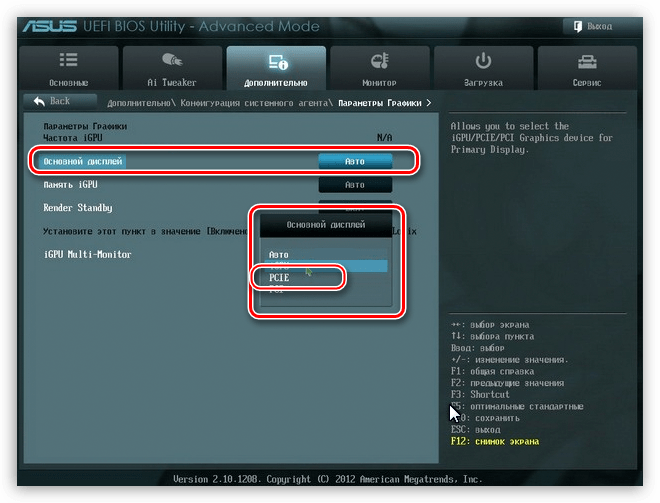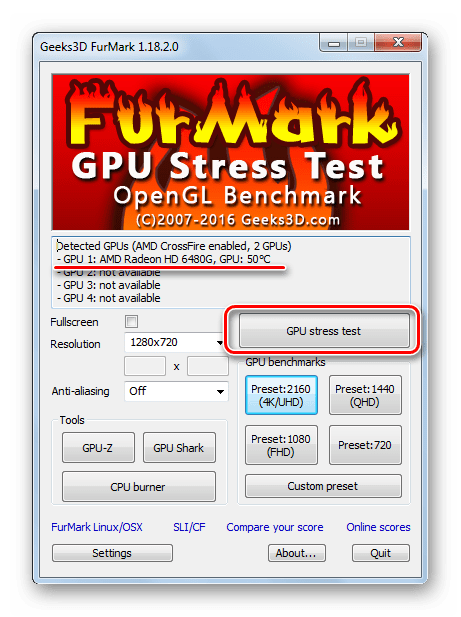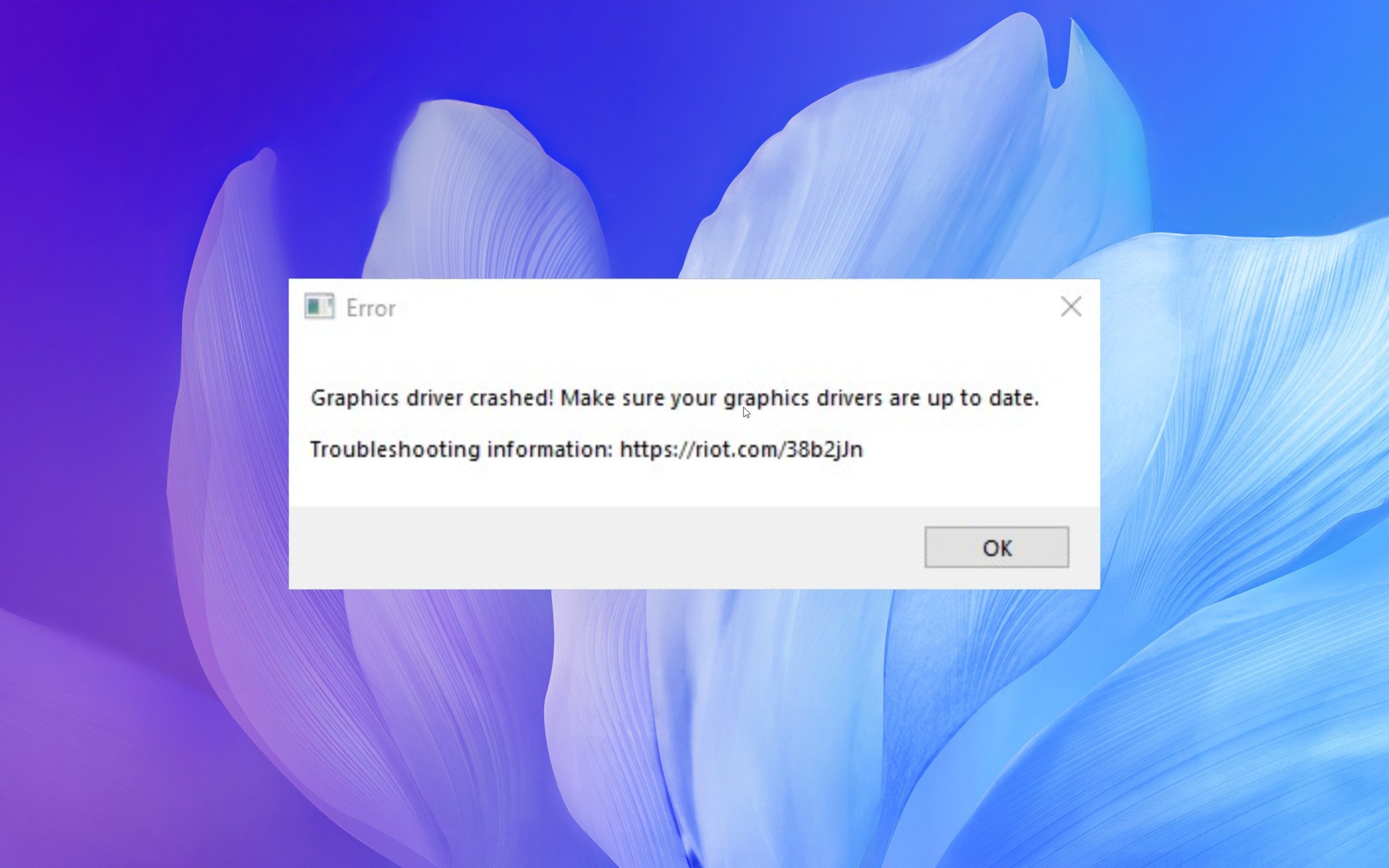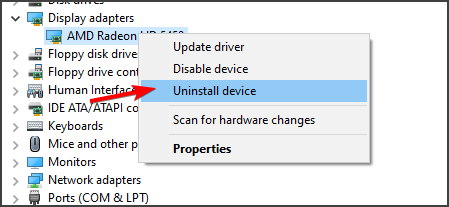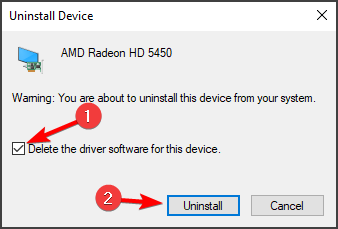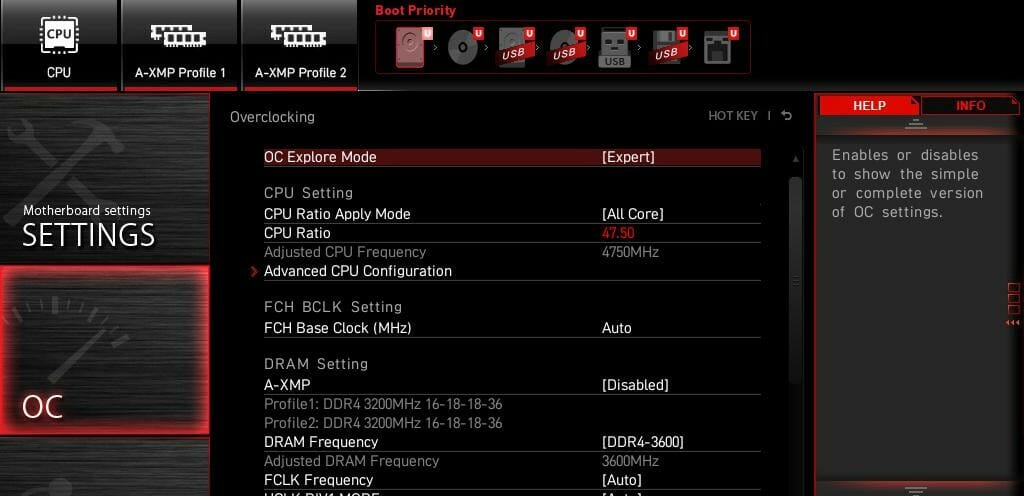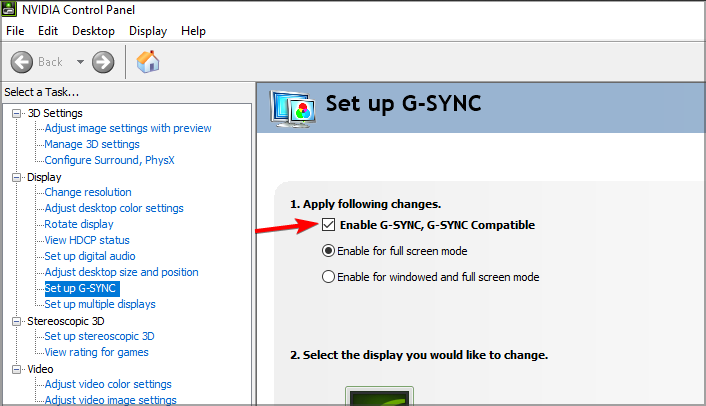Каждый игрок рано или поздно может столкнуться с проблемой, когда внезапно произошла ошибка связанная с работой видеокарты WoT. Согласитесь, очень неприятно зайти в игру и обнаружить, что она не запускается. Еще хуже, когда это происходит во время танкового боя.
Такая ошибка чаще всего связана со сбоем работы видеодрайвера в World of Tanks. Результатом проявления этой критической ошибки в драйвере видеокарты — появление диалогового окна в котором описано следующее:
В данном материале попробуем разобраться почему это происходит и как избавиться от вылета танков из-за некорректной работы видеокарты. Самое неприятное, что одна ошибка может маскироваться под другую и выполнив ряд действий Вам может показаться, что все должно “летать”, как вдруг опять WoT вылетает из-за ошибки видеокарты. Поэтому обязательно после выполнения каждого варианта, которые будут описаны ниже, не поленитесь запустить клиент танков и проверить игру на работоспособность.
Решение ошибок и проблем с видеокартой в World of Tanks
Обновить Драйвера
Это, пожалуй, наиболее распространенная причина почему игра ворлд оф танкс “вылетает”. Если Вы недавно переустановили операционную систему и установили последнюю версию драйверов видеокарты и появилась ошибка видеодрайвера в WoT, то попробуйте переустановить драйвера только на несколько версий раньше. Возможно, игра не оптимизирована под последнюю версию драйвера. Возможна и обратная причина, почему появляется такая ошибка. Если драйвера обновлялись очень давно, то после обновления клиента игры World of Tanks, текущая версия игры может некорректно работать со старыми драйверами. Попробуйте просто обновить их до последней версии. Сделать это довольно просто, на официальных сайтах компаний-производителей есть последние драйвера к видеокартам:
- для AMD Radeon ;
- для Intel HD Graphics ;
- для nvidia GeForce
Для видеокарты Nvidia
Сделать настройки основной и дополнительной видеокарты через панель управления Nvidia.
Для видеокарты Amd Radeon
Можно снизить частоту графического процессора или частоту памяти с помощью стандартной утилиты от AMD.
Для видеокарты Intel HD Grafics
Такое может быть, если конфигурация Вашего ПК ниже необхродимой. Для решения проблемы можно сбросить настройки игры.
Вариант 1:
- Скачайте архив по ссылке.
- Распакуйте архив в любую папку.
- Нажмите сочетание клавиш Win+R, введите в строке поиска %appdata%, нажмите «ОК».
- В открывшейся папке пройдите по следующему пути: Wargaming.net\WorldofTanks. Если таких папок нет — создайте их самостоятельно. — если папок нет, то необходимо их создать самостоятельно;
- В папку WorldofTanks поместите скачанный файл preferences.xml
- Запустите клиент игры.
Вариант 2:
- Скачайте архив по ссылке.
- Распакуйте в любую папку.
- Запустите файл create_preferences.bat.
Сломанная или Сгоревшая видеокарта
Самая неприятная и дорогостоящая причина вылета из игры WoT или вовсе не возможность ее запуска может заключаться в физическом повреждении видеокарты. Как и любой механический компонент, она может сломаться вследствии падения компьютера/ноутбука, сильного переграва, других внешних факторов. Обычно, при поломке видеокарты попробуйте присмотреться на экран монитора, вы должны увидеть некие артефакты. Проще говоря на экране будет отчетливо видно неправильное изображение. Например, на полностью черном экране заставки будут видны разноцветные участки. Это также может быть напрямую связано с вылетом танков вследствие нерабочей видеокарты. Пути решения всего два. Отнести в ремонт или купить новую. Как показывает практика и отзывы специалистов, ремонтировать старую видеокарту немногим дешевле, чем купить новую и не факт, что она дальше будет правильно работать.
Защитник Windows или антивирус
По умолчанию антивирусы всегда работают на наших устройствах. И хотя большинство хорошо оптимизировано под игры в некоторых случаях антивирус может быть причиной вылета World of Tanks. Попробуйте запустить игру с отключенным на время антивирусом или поставить игру в его исключения.
Ошибка видеокарты код 43
Ошибка с кодом 43, появляется, если Windows приостановил работу неправильно работающего устройства. Соответственно, это может быть как при запуске клиента танков, так и во время игры. Опять же это может быть и неправильно установленный драйвер и физическое повреждение видеокарты.
Был случай, когда в игровом ноутбуке с двумя видеокартами: дискретной и интегрированной, сгорела более мощная дискретная видеокарта. И как раз во время игры в World of Tanks, появлялись фиолетовые артефакты на экране и через пару минут игра просто вылетала. Решить эту проблему, а заодно выяснить, что сгорела видеокарта, удалось при помощи ошибки кода 43 и последующего отключения дискретной видеокарты в диспетчере устройств.
Проблемы после обновления игры
После выхода очередного патча WoT могут появиться ошибки, которых раньше не было. Вылет из игры или ее не запуск — один из таких случаев. Попробуйте зайти в настройки и проверить все ли правильно настроено. Или же подождите несколько дней, обычно разработчики мира танков, оперативно вносят правки и через несколько дней микро-обновлением устраняют ошибки.
Как видите причин некорректной работы игры World of Tanks довольно много, большинство связано с ошибками видеодрайвера и данная статья показывает как можно решить возникшие проблемы с WoT и дальше наслаждаться игрой.
Проблемы с установленными модпаками
Для правильной работы World of Tanks рекомендуется не использовать сторонние модификации, поскольку они также могут быть причиной вылетов из игры. Однако, если мод установлен и появилась такая ошибка, попробуйте сначала удалить мод. Если после удаления модификации, игра ведет себя так же некорректно, то нужно удалить всю инсталляцию и заново скачать с официального сайта установщик WoT и установить игру.
Настройки графики и разрешения экрана
Если в настройках игры отмечен пункт “Улучшенная графика”, но конфигурация компьютера ниже требуемой, возможно сбои в работе видеокарты. Еще одной причиной может быть запуск игры на разрешении выше, чем поддерживаемое Вашим экраном. В таком случае рекомендуется в настройках понизить текущее разрешение.
Видеокарта — одна из самых важных частей компьютера. Она отвечает за вывод графики на монитор и является одним из ключевых компонентов для игр и других приложений, которые требуют высокой производительности.
Однако никто не застрахован от появления проблемы “Код 43”. Возникает эта ошибка на видеокартах от Nvidia GeForce, от AMD Radeon, а также на графических адаптерах от других производителей. а также на . Что это за ошибка и что делать при её появлении, мы расскажем в этой статье.
Причины появления ошибки
Ошибка “Код 43” сообщает о различных проблемах с вашим графическим устройством. Причины этой неполадки многообразны: от устаревших драйверов до серьёзной поломки вашего видеоадаптера. В последнем случае вам предстоит обращаться в сервисный центр и производить ремонт устройства, а в некоторых случаях — вовсе покупать новую видеокарту. Но перед тем как принимать такие решения, всё же стоит постараться исправить ошибку самостоятельно.
Отдельно отметим случаи, если у вас на экране уже появляются артефакты видеокарты. Так называются различные искажения на мониторе в виде точек или полос. Это означает, что ваша графическая плата вскоре может выйти из строя. Поэтому вам срочно нужно принять необходимые меры.

Способы исправить ошибку
Все методы устранения ошибки 43 на компьютере зависят от конкретных причин. Рассмотрим сначала способы устранения неполадки в операционной системе, а затем уже перейдём к аппаратной части.
Обновите драйвера видеокарты
Это один из самых популярных и быстродействующих способов устранить ошибку. Обычно проблема успешно решается после обновления драйвера.
Сделать это можно несколькими путями:
- Через Диспетчер устройств:
- Войдите в Диспетчер устройств. Сделать это можно через поиск на панели задач в Windows;
- Выберите категорию Видеоадаптеры, разверните ветку и выберите нужную видеокарту;
- Далее Автоматический поиск обновленных драйверов > Обновить драйвер.
- С помощью программы производителя видеокарты. В этом случае вам нужно скачать соответствующую программу с официального сайта производителя. Она проверит наличие последних версий драйвера и, если таковые доступны, вы сможете загрузить их;
- С помощью специализированных программ для обновления драйверов.
Важно убедиться, что вы загружаете и устанавливаете драйверы для правильной модели и версии вашей видеокарты. После обновления драйверов перезагрузите систему, чтобы изменения вступили в силу. Если компьютер снова выдаёт вам код ошибки 43, переходите к следующему шагу.
Проверьте температуру видеокарты
Перегрев может быть одной из причин не только этой, но и других ошибок видеокарты. Для того, чтобы проверить температуру устройства используйте специальные программы, которые свободно можно скачать в Интернете. Если температура видеокарты оказалась слишком высока, то необходимо обеспечить её более эффективное охлаждение: например, установить дополнительные кулеры или заменить старые на более производительные.
Устраните конфликт програмного обеспечения
Конфликт ПО может быть одной из причин возникновения ошибки «Код 43» на видеокарте. Это может произойти, когда две или более программы используют одну и ту же часть графического адаптера одновременно.
Для того, что решить эту проблему вам следует:
- Завершить процессы, которые могут конфликтовать:
- Откройте диспетчер задач, нажав на комбинацию клавиш Ctrl + Shift + Esc;
- Найдите процессы, которые могут использовать драйвер видеокарты и приводить к конфликту;
- Выберите их и нажмите Завершить задачу.
- Отключить программы автозапуска:
- Нажмите на комбинацию клавиш Win + R;
- Введите команду msconfig;
- Перейдите на вкладку Службы и выберите опцию Скрыть все службы Microsoft;
- Выберите все программы автозапуска, которые могут конфликтовать, и нажмите на кнопку Отключить все.
- Обновить или удалить конфликтующее программное обеспечение:
- Перейдите в Панель управления и выберите Программы и компоненты;
- Найдите программы, которые могут конфликтовать, и выберите их;
- Нажмите Изменить и следуйте инструкциям на экране для обновления или удаления ПО..
Если и это не помогло в решении ошибки 43 на компьютере, тогда причина может заключаться в аппаратных неисправностях.
Проверьте видеокарту и соединения
Вскройте системный блок и проверьте ваш видеоадаптер на предмет физических повреждений. Если он вышел из строя и не работает, значит проблему решит только его замена.
Осмотрите соединения между видеокартой и материнской платой. Они могут быть повреждены, выдернуты, выбиты и т.п. Также осмотрите целостность материнской платы.
Восстановите Windows до предыдущего рабочего состояния
Если предыдущая проверка не возымела результата, попробуйте восстановить ОС до предыдущего рабочего состояния.
Для этого следуйте простой инструкции:
- Откройте меню Пуск и введите в поисковую строку Создание точки восстановления;
- В открывшемся окне выберите вкладку Системная защита и нажмите на кнопку Создать;
- Введите описание точки восстановления и нажмите Создать;
- Как только точка восстановления будет создана, зайдите в Пуск > Настройки > Обновление и безопасность > Восстановление;
- Выберите опцию Начать восстановление, выберите точку восстановления и следуйте инструкциям на экране, чтобы завершить процесс восстановления.
После завершения процесса компьютер перезагрузится. Если операция выполнена успешно, система должна вернуться к предыдущему рабочему состоянию и проблема с ошибкой устройства 43 должна быть устранена. Если проблема не решена, тогда вам следует обратиться к специалистам.
Заключение
Кратко обозначим основные способы того, как исправить ошибку 43:
- Обновите драйвера;
- Проверьте температуру видеокарты;
- Устраните конфликт ПО;
- Проверьте видеокарту и соединения на повреждения;
- Восстановите Windows до предыдущего рабочего состояния.
Если ничего из вышеперечисленного не помогло, то записывайтесь в сервисный центр HYPERPC, мы поможем устранить любую неисправность вашего устройства.
Содержание
- Способ 1: Установка новых драйверов
- Способ 2: Переключение чипа по умолчанию (ноутбук)
- Способ 3: Устранение неисправности видеочипа
- Вопросы и ответы
Способ 1: Установка новых драйверов
Наиболее часто рассматриваемая проблема появляется в ситуациях, когда установленная версия служебного ПО для GPU слишком устарела: например, инсталлирован вариант, который шёл с ноутбуком с завода или первый доступный для дискретного устройства настольного ПК. Решение в данном случае простое – надо установить актуальные драйвера.
- Первым делом определите модель видеокарты, если она вам не известна – в этом помогут статьи по ссылкам далее.
Подробнее: Как узнать модель видеокарты NVIDIA, AMD, Intel
- Теперь необходимо загрузить самый свежий из доступных вариантов драйвера – для видеокарт настольного компьютера желательно брать его с ресурсов производителей, а владельцам ноутбуков – с сайта вендора.
Подробнее: Пример загрузки драйверов для видеокарты на ПК / ноутбуке
- Если в процессе установки наблюдаются какие-то проблемы, старую версию ПО нужно полностью удалить и инсталлировать новую уже начисто.
Подробнее: Как удалить драйвера видеокарты
Иногда и эта мера не помогает – на такой случай у нас есть отдельное руководство с детальным обзором причин и методами устранения.
Подробнее: Что делать, если не устанавливается драйвер на видеокарту
Как правило, после установки свежих драйверов игры должны распознавать дискретную видеокарту корректно.
Способ 2: Переключение чипа по умолчанию (ноутбук)
В портативных компьютерах с гибридной системой видеочипов (встроенное в CPU ядро и дискретный вариант) драйвера автоматически выбирают подходящий под задачу – например, для офисных приложений используется интегрированный GPU, а для игр и прочего «тяжёлого» софта – выделенный. Иногда инструмент определения даёт сбой, отчего «дискретка» и не распознаётся правильно. Самый простой вариант решения этой проблемы – ручной выбор нужного ГПУ.
- Кликните по ярлыку требовательной программы правой кнопкой мыши, выберите пункт «Запустить с помощью» («Run with graphic processor») и укажите опцию «Высокопроизводительный процессор…» («High-performance processor…»).
- Также для отдельных приложений можно назначить вариант по умолчанию – в упомянутом выше меню выберите соответствующий пункт.
- Далее откроется панель управления видеокартой (в нашем примере это NVIDIA). Здесь раскройте список «Выберите программу для настройки» и щёлкните по требуемой игре.
- Если искомого приложения в списке нет, нажмите «Добавить».
Посредством специального диалогового окна укажите игру и щёлкните по кнопке «Добавить выбранную программу».
Для случаев, когда и в этом списке нужная не будет обнаружена, предусмотрена кнопка «Обзор», воспользуйтесь ею.
Далее с помощью «Проводника» выберите исполняемый файл.
Если меню выбора GPU отсутствует, этому есть три объяснения. Первое – установлена некорректная версия драйверов, которая не умеет работать с технологией гибридной системы обработки изображений и нужно воспользоваться предыдущим способом. Второе – дискретный чип отключён в BIOS и его требуется активировать – на такой случай на нашем сайте тоже есть соответствующее руководство.
Подробнее: Как включить видеокарту в BIOS
Третье – видеокарта неисправна, а устранению этой проблемы следующий способ.
Способ 3: Устранение неисправности видеочипа
Самый тяжёлый случай рассматриваемой проблемы – аппаратные неполадки с графическим процессором. Первым делом необходимо в этом удостовериться, поэтому проведите проверку, описанную в следующем материале.
Подробнее: Как проверить работоспособность видеокарты
Если выяснится, что видеочип действительно сломан, есть два решения – ремонт оборудования или его замена. Для починки таких сложных устройств понадобится посетить сервисный центр, тогда как поменять GPU владельцам настольных ПК достаточно просто. Пользователям ноутбуков придётся идти в мастерскую в любом случае, поскольку графические процессоры в большинстве современных моделей распаяны на самой плате. Также следует иметь в виду, что стоимость ремонта (и замены, в случае лэптопа) может доходить до 2/3 цены устройства, поэтому порой разумнее просто приобрести новый девайс.
В стационарных компьютерах источником проблемы может быть не видеокарта, а слот её подключения (PCIe x16). Проверяется это достаточно просто: карта устанавливается либо в дополнительный разъём (если есть), либо в другой компьютер – если там она работает исправно, причина очевидна и материнскую плату нужно нести в ремонт.
Еще статьи по данной теме:
Помогла ли Вам статья?
Всем привет! Сегодня рассмотрим ситуацию, когда ваша видеокарта не поддерживается игрой: что делать в таком случае, как запустить игру и возможно ли это в принципе. И конечно — как исправить такую ошибку.
Ошибка, когда компьютер пишет, что запуск игры не возможен, возникает редко и только на некоторых видеоиграх. Например, такое наблюдалось в СИМС3 или Sims4, Splinter Cell Conviction, Silent Storm или Medal of Honor: Airborne. Остальные игры обычно не выдают такое сообщение, но если мощности видеокарты не хватает, они будут жутко лагать.
Драйвер PhysX Legacy и правильные настройки
Обновить драйвер видеоадаптера в этом случае не поможет, так как проблема не в нем. В случае с видеокартой Nvidia один из способов, как исправить подобную проблему — установить еще один драйвер, PhysX Legacy. Такая технология используется в некоторых играх движком для вычисления физики движений. Найти необходимое ПО можно по этой официальной ссылке.
Также можно поколдовать в настройках на панели Nvidia. Перейдите в раздел управления параметрами 3D и в категории «Глобальные параметры» установите флажок «Высокопроизводительный процессор NVidia». В некоторых случаях помогает.
В графических чипах AMD Radeon таких инструментов нет, что значит для пользователя необходимость в апгрейде компьютера. Крайний вариант, который может сработать, но не факт что поможет — запустить приложение в режиме совместимости с Windows XP. Иногда работает как в Window 7, так и Виндовс 10.
Запуск в режиме совместимости
Для этого кликните правой кнопкой мышки по ярлыку игры на рабочем столе и в открывшемся меню выберите опцию «Свойства». Во вкладке «Совместимость» установите галочку «Запустить в режиме совместимости…» и выберите необходимую операционную систему в списке.
Работает на некоторых плохо оптимизированных видеоиграх. Также на «Десятке» может помочь похожий способ, но запускать приложение нужно в режиме совместимости с «Семеркой».
Лицензия и пиратская копия
И напоследок хочу добавить еще кое-что. Подобная ошибка может возникнуть, даже если с графическим адаптером все в полном порядке, но вы пытаетесь запустить пиратскую копию игры.
Бывает и такое, что криво взломанный EXE-шник запускается не на всех девайсах. Если нет желания покупать лицензионную копию, попробуйте установить другую версию, взломанную кем-то другим.
Как правило, на одну «вкусную» игру приходится несколько взломщиков, алгоритмы обхода защиты у которых могут отличаться.
А вообще, не советую ставить взломанные игры — неизвестно, какую заразу встроили в код.
Поэтому, если очень уж охота поиграть во что-нибудь, скачайте корейскую фритуплейную ММОРПГ — они бесплатные.
Кто не понял, это была шутка. Сам в них не играю и вам не советую — слишком много времени отнимают.
Также для вас будут полезны инструкции «С чем связана ошибка видеокарты код 43 и с как ее исправить» и «Что выбрать — GTX 1050Ti или RX 560». О пропускной способности видеокарты можно почитать вот тут.
Буду признателен каждому, кто поделится этим постом в социальных сетях, чтобы помочь развитию моего блога. До скорой встречи!
С уважением, автор блога Андрей Андреев.
Check if these solutions help fix the problem or get yourself a new GPU
by Milan Stanojevic
Milan has been enthusiastic about technology ever since his childhood days, and this led him to take interest in all PC-related technologies. He’s a PC enthusiast and he… read more
Updated on
- If games crash after installing a new GPU, the problem is most likely related to your drivers or the power supply.
- One way to fix this issue is to use reliable driver updater software to update all your drivers.
- In some instances, slightly underclocking your GPU can help you make the game more stable.
- If your video card crashes when playing games, it’s possible that your power supply doesn’t have enough power to support it.
Getting a new graphics card is always exciting since you’ll now be able to experience smoother gameplay and play more recent games.
However, some users reported that games crash after installing a new GPU. This can be a big problem, and in this guide, we’ll show you the best ways to fix this issue.
Why is my GPU crashing games?
Well, all games depend on your GPU for the best performance you can experience. Here are some of the most common reasons your GPU might be crashing games on your PC.
- It could be because of the increased GPU temperature.
- You have overclocked your GPU.
- The GPU drivers aren’t updated.
- A faulty power supply could also result in the crashing of games.
- Some critical system files are missing from your PC.
- DirectX isn’t updated.
- Your GPU itself is problematic.
How do I test my new GPU?
There are a few things that you can do to test if your new GPU is working fine or not.
- Check if the cooling fans are moving freely or not.
- Clean the dust off the GPU.
- Download benchmark tools on your PC and run tests to see all the working features.
- Use the DirectX Diagnostic Tool to check if all the graphics features your card supports are working or not.
- You can also use the Windows Display settings to check if your graphics card is supported by your PC or not.
- Play some games and check whether you are getting the optimal performance.
How can I fix games crashing after installing a new GPU?
1. Make sure that your drivers are updated
If you’re experiencing crashes with a new GPU, your drivers may be outdated. There are several ways to update them, but the fastest would be using specialized driver updater software.
Ensure your system performs smoothly and avoids all GPU driver errors by using a complete driver update assistant, namely Outbyte Driver Updater, that will do the job for you.
Here’s how to safely update your drivers:
- Download and install the Outbyte Driver Updater app.
- Launch the software and wait for the app to detect all incompatible drivers.
- Now, it will show you a list of all faulty drivers to select the ones to Update or Ignore.
- Click on Update & Apply Selected to download and install the newest versions.
- Restart your PC to ensure the applied changes.

OutByte
Keep your GPU in a flawless state without worrying about possible driver issues.
Disclaimer: You may need to upgrade the app from the free version to perform specific actions.
2. Reinstall the drivers
- Press Win + X and choose Device Manager from the list.
- Locate your graphics card driver, right-click it and choose Uninstall device.
- Check Remove driver software for this device if available and click on Uninstall.
- After doing that, install the latest drivers for your new graphics card.
A few users reported that switching to an older driver version fixed the problem for them, so you might want to try that as well.
3. Underclock your graphics card/RAM
If the games crash after installing a new GPU, your PC may not handle the current graphics card. One way to fix this problem is by underclocking your graphics card.
To do that, you need to use overclocking software that is compatible with your graphics card and reduces overclock values.
Some users suggest lowering the frequency by 100MHz since that might be able to fix the issue, so be sure to try that.
Others also suggested that you might be able to fix this problem by underclocking your RAM. To do that, follow these steps:
- Enter BIOS. To see how to do that, check our guide on accessing BIOS.
- Next, go to the Overclock section.
- Lower the RAM frequency. Some suggest using the default frequency for RAM.
- Save changes.
Remember that underclocking will slightly reduce your performance, but it might help fix the game crashes.
- Goldflake Error on Warzone: 3 Ways to Quickly Fix it
- Epic Games Installer Invalid Drive Error: 6 Ways to Fix It
- MW 2 isn’t working in Windows 11 Insider, but here’s a trick
- 10 Best Minecraft Shaders for Windows 11
4. Turn off G-Sync
- Open the Nvidia Control Panel.
- Now go Setup G-SYNC in the left pane.
- In the right pane, uncheck Enable G-Sync and save changes.
Once you disable G-Sync, check if the problem is still there. If Nvidia Control Panel is not opening, our quick solutions will help you.
5. Check the power supply
You might have to check your power supply if the games crash after installing a new GPU. But, first, make sure that everything is connected correctly.
Next, you might want to test your power supply. Again, you can do that easily with specialized power supply testing software.
Lastly, be sure to check the power output. Your new graphics card might need more power; if that’s the case, you might have to upgrade your power supply.
Problems with a graphics card can be hard to fix, but we hope you managed to fix this issue with our solutions. Moreover, we encourage you to check out these great graphics cards for gaming.
How do I know if my GPU is failing?
Here are some quick checks you can go through that will help you determine if your GPU is failing or if it is time for you to get a new one.
- You are coming across graphics glitches quite often.
- Strange fan noise comes from the GPU.
- Your PC is crashing multiple times.
- You are experiencing significant frame drops while playing games.
- Blue Screen of Death (BSoD) is another indication of your GPU dying.
Did you find a different solution to this problem? Feel free to share it with us in the comments section below.